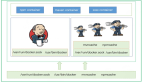在大型企业中工作的员工,常常会因为同事之间使用相同的账户名称而引发邮件或信息发送错误的尴尬(在外企中这个现象尤为明显)。如果员工可以在Outlook 2010邮件服务及其他企业内部通讯软件中使用对方的照片作为头像,并以此做为辨认发送方的依据的话,可以有效减少信息发送错误的尴尬。
本文的主要目的就在于一步步的引导企业用户服务器管理员对 Sharepoint 2010服务器、Outlook 2010 邮件服务器及Office Communicator 14服务器进行配置,使得员工在用户客户端可以使用联系人上传的照片作为辨认信息发动人的主要依据。(Communications Server 14包括一套提供完整企业拨号服务的通信解决方案;可以通过一个简单的通信器实现与微软Office、SharePoint Server以及Exchange的协作;用户也可以通过一个通用平台将通信嵌入到应用程序中。微软公司将于今年下半年正式对外出售这款服务应用系统软件)
步骤一:要求企业员工在其Sharepoint用户端“我的站点(My Site)”中上传个人照片:
我们以标准Sharepoint用户端为例,向用户介绍员工将其照片上传至Sharepoint用户端“我的站点”中的方法
1.员工在用户端打开“我的站点(My Site)”
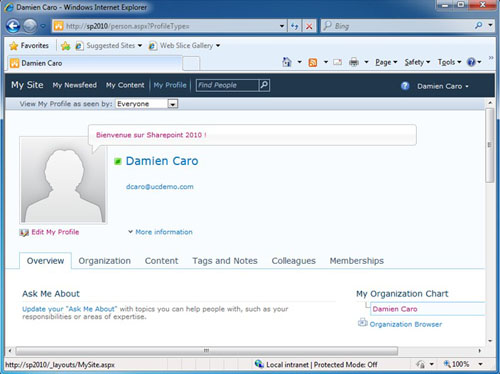
2.点击“编辑我的肖像(Edit My Profile)”以上传个人照片:
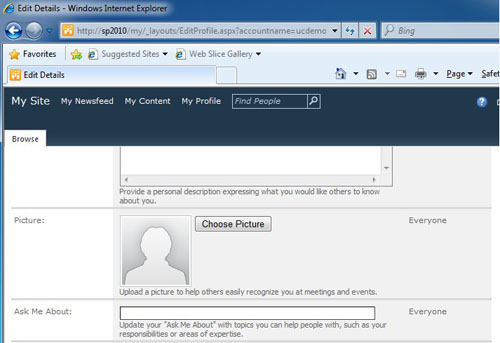
3.点击“照片选择(Choose Picture)”键,从用户端电脑中选择自己喜欢的照片准备上传。上传后,员工“我的站点"中将显示所选择的照片图案:
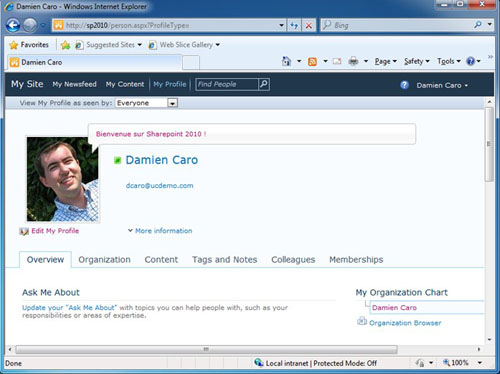
这里要提醒用户注意的是,在员工向“我的站点”上传个人照片时,Sharepoint服务器不仅可以将该照片储存,而且同时会产生“照片小样”(小样,英文名thumbnail,是美工用来具体表现布局方式的大致效果图,该效果图和原照片相比较小,大约为3×4英寸,在小样中直线或水波纹表示正文的位置,方框表示图形的位置。)在接下来的步骤中,我们将用到Sharepoint服务器所产生的员工照片小样。
步骤二:企业用户服务器管理员通过对SharePoint 2010进行配置,使得员工上传至“我的站点”上的照片可以复制至活动目录中。
尽管SharePoint 2010中带有用户端配置文件同步服务功能,但在默认配置状态下,SharePoint 2010服务器不会自动将员工照片内容复制至活动目录中。这一步骤需要企业用户服务器管理员通过自定义配置的方式来完成。其具体操作如下:
1.SharePoint 2010服务器管理员以管理员账号登陆后,点击“管理中心(Central Administration)”进入管理中心界面。然后,点击“服务应用管理(Manage Service Applications)”:
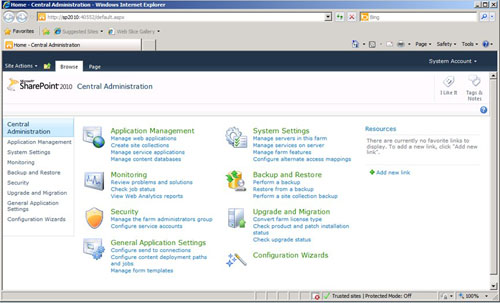
2.在“服务应用管理”界面下,选择“用户配置文件服务应用(User Profile Service Application)”选项,并点击“管理(Manage)”键:
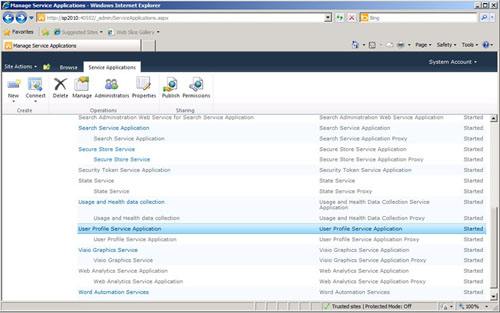
3.在打开的“管理”界面中选择“管理用户属性(Manage User Properties)”选项。利用SharePoint 2010中所带的管理用户属性功能,将服务器同步的员工照片复制至服务器活动目录中:
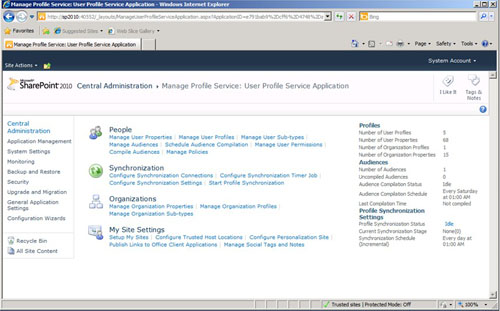
4.在“管理用户属性”界面中,管理员可以看到活动目录对SharePoint2010元素(字段)文件的映射列表,在该列表中寻找并点击“图片(Picture)”选项,在下拉菜单中选择“编辑(Edit)”,其操作界面如下图所示:
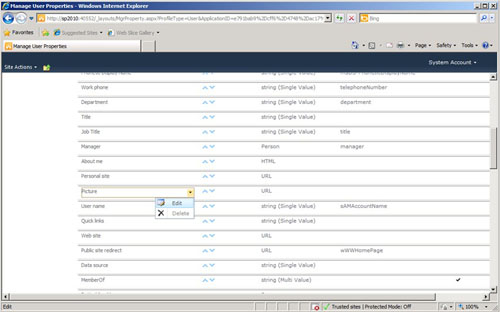
这里需要提醒企业用户注意的是,活动目录数据库对映射的文件有大小的限制。如果员工照片文件大于活动目录数据库映射设定值的最大值,则无法完成对员工照片的映射。为了处理这一问题,则需要使用上文提到的“照片小样”
5.若发现员工在“我的站点”中上传的照片文件过大,则采用自定义配置,把员工“照片小样”复制到活动目录中,其具体操作为:
(1)在“管理用户属性”界面底部,寻找到自定义建立映像界面,其界面截图如下图所示:
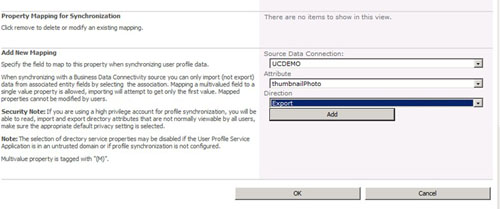
(2)在“源文件链接(Source Data Connection)”下拉菜单中选择用户肖像同步服务中员工照片文件的名称,并将此文件名同时作为活动目录映射文件名。
(3)在“映射文件属性(attribute)”下拉菜单中选择“照片小样(thumbnailPhoto)”
(3)在“方向( direction )”下拉菜单中选择“导出(Export)”,这样SharePoint 2010服务器就会在后台把员工在“我的站点”中上传过大的照片文件,以“照片小样”的形式在活动目录中建立映射文件。
(4)点击“添加(Add)”后选择“应用(OK)”完成对照片小样建立活动目录映射的配置过程。#p#
步骤三:开启完整的用户配置文件同步服务
通过步骤一及步骤二的操作,我们已经在SharePoint2010服务器的活动目录中建立起员工照片的映射文件。接下来SharePoint2010服务器管理员可以开启用户配置文件同步服务。如果管理员有充足的时间,可以跳过这一步,SharePoint2010服务器会在24小时内自动完成用户配置文件同步的操作。如果管理员希望快速完成这一操作,则需要通过手动自定义操作完成这一过程。其具体操作为:
1. 打开“管理中心”-->选择“管理用户配置文件服务:用户配置文件服务应用(Manage Profile Service :User Profile Service Application )”-->选择“开启完整同步服务(Start Full Synchronization)”。其操作界
面如下图所示:
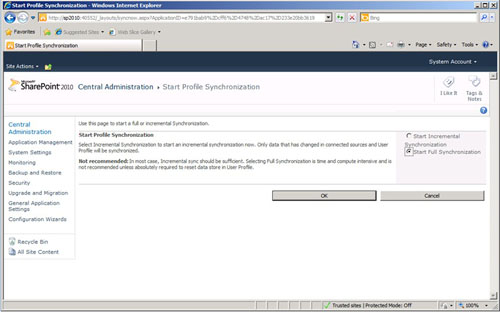
2. 等待用户照片复制服务完成整个同步过程。这个过程需要消耗相当长的时间,SharePoint2010服务器管理员可以通过“用户配置文件服务应用(User Profile Service Application )”界面监测整个同步过程,其监测界面如下图所示:
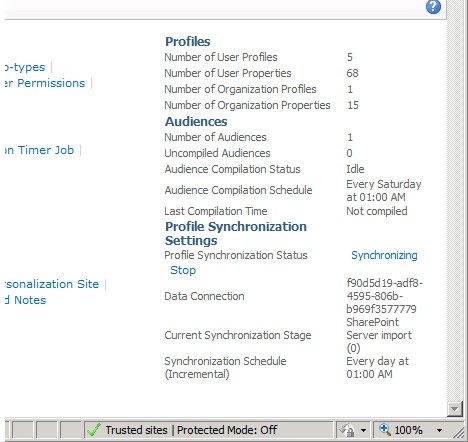
这里提醒用户注意的是,需要等到“用户配置文件同步状态”的属性值为“空闲”后,才能进行下面的步骤。当该属性值由“同步”转为“空闲”时,表明员工上传至“我的站点”中的照片(或照片小样)已经被复制到活动目录中,这些映像文件已经以“照片小样”的属性储存在SharePoint2010服务器下的用户账户文件中。
步骤四:更新交换服务器离线地址簿
完成步骤三的进程后,SharePoint2010服务器下的活动目录中已经储存有员工照片小样文件。企业中的其他生产力应用程序,如Outlook邮件及Communicator 14等可以在运行过程中使用这些照片小样文件。但在其他生产力应用程序调用之前还需等待交换服务器完成离线地址薄(Offline Address Book )的更新。一般来说,交换服务器会在管理员设定的时间点完成更新操作(默认状态下,该时间点被设置为每天早晨5:00),如果管理员希望可以在可监管状态下完成这一进程,可以执行如下操作:
1.管理员使用交换服务器管理员账户登录后,点击并进入“交换服务器管理控制台(Exchange management console)”界面-->选择“组织配置(Organization Configuration)”选项-->选择“邮箱(Mailbox)”-->选择“离线地址薄(Offline Address Book)”-->在离线地址簿上右击鼠标,呈现选择下拉菜单,选择“更新(update )”声称新离线地址簿。其操作界面如下图所示:
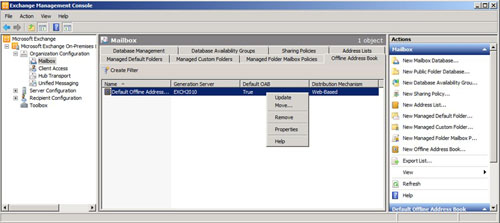
2.管理员可以通过打开\V14\ExchangeOAB\ 界面,监视新离线地址簿的生成进程。在监视界面中将陆续呈现各个新地址的生成时间。其监视界面如下图所示:
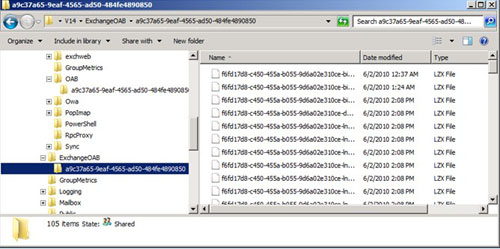
3.新离线地址簿生成进程完毕后,管理员可以使用cmdlet 命令符Update-FileDistributionService来完成更新文件分发服务的进程。其操作界面如下图所示:
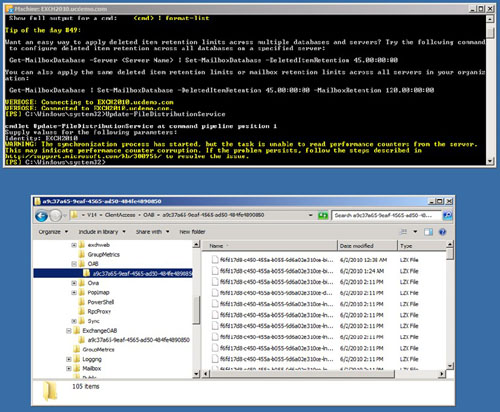
在运行Update-FileDistributionService命令后,\V14\ClientAccess\OAB\ 会迅速完成各个地址文件的更新。
4.管理员在 Outlook 2010 邮件服务器上下载交换服务器中更新的离线地址簿。并通过用户端账户登录Outlook 2010,检测用户端是否可以看到员工照片。其操作界面如下图所示:
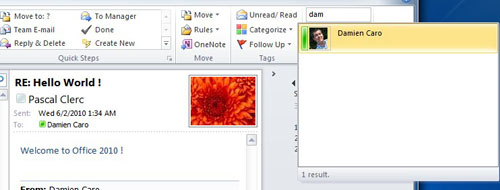
步骤五:对Communicator 14 中是否可以看到员工照片进行验证
Communicator 14 服务器应用中带有的一项特殊功能就是可以使得运行Communicator 14 服务的终端用户在联系人列表及通话对话窗口中显示联系人照片。终端用户通过执行Web服务查询操作即可以获得储存在SharePoint2010服务器活动目录中的员工照片小样文件。如果步骤三的操作已经准确无误的完成,则使用用户账号在用户端使用Communicator 14 服务时应当立即可以看到联系人的照片。在测试环境下可能会出现“延迟/缓存(latency / cache)”现象,管理员可以在用户端退出用户账号登陆后,重新登陆即可。
【编辑推荐】